Windows 11 KB5043178: 新機能、24H2 のダウンロードとインストール
Windows 11 KB5043178 は、リリース プレビュー チャネルの Insiders メンバーに公開されました。この新しいビルド 26100.1876 について疑問に思いますか? MiniTool の包括的なガイドでは、このアップデートの新機能や 24H2 のダウンロードとインストール方法など、知りたいことがすべて網羅されています。
Windows のメジャー アップデートである Windows 11 24H2 の正式リリースは、次のとおりです。遠くないところにあります。 2024 年 9 月 23 日、Microsoft は Windows 11 KB5043178 を 24H2 の Windows Insider Program のメンバーに展開すると主張しました。この KB ではビルド番号が 26100.1876 に引き上げられ、リリース プレビュー チャネルのユーザーはそれを入手して新しい旅を楽しむことができます。
Windows 11 ビルド 26100.1876 には、通常の状況でユーザーにリリースされる機能がいくつか含まれていますが、一部の機能はリリースされません。段階的に展開されます。新しい機能と改善点を知るために最後まで読んでみましょう。
Windows 11 の新機能 KB5043178
通常ロールアウトの機能と改善点
- インプット メソッド エディター ( IME) – コンボ ボックスに入力フォーカスがあるウィンドウを閉じるときにメモリ リークが発生する可能性があります。
- WebView2 アプリ – Xbox 360 からの入力と Bluetooth コントローラーがそれらによって検出されません。 .
- スクリーン リーダー – 非ビジュアル デスクトップ アクセス (NVDA) アプリやその他のスクリーン リーダーを管理者として実行すると、これらのアプリは一部のアプリのすべての画面コンテンツのナレーションに失敗します。
- オープン ソース ソフトウェア – Windows 11 24H2 KB5043178 は、Rust OSS コンポーネントの Credits.txt ファイルに属性を追加します。
段階的ロールアウトにおける機能と改善
- ロック画面 – メディアの再生中、ロック画面の中央下部にメディア コントロールが表示されます。
- バッテリー寿命 –バッテリー レベルが 20% に達し、同時に省エネルギーが 常にオン ステータスになると、新しい Windows 11 ビルド 26100.1876 をインストールした後、デバイスを接続するように求められます。
- スタート メニュー – [スタート] メニューには、アカウント マネージャーの サインアウト というオプションがあります。別のユーザーに変更するには、省略記号のアイコンを選択します。
- タスクバー – Windows 11 KB5043178 では、タスク バーの検索ボックスの検索結果からローカル ファイルを直接共有できる新機能が追加されています。 .
- さらに…
Windows 11 24H2 KB5043178 をインストールする方法
手順を説明する包括的なガイドは次のとおりです。 Windows 11 Build 26100.1876 for 24H2 をインストールする方法。
KB5043178 Windows Update 経由でダウンロードしてインストールする
Windows 11 KB5043178 はプレビュー アップデートであるため、Windows Insider Program に参加してメンバーになる必要があります。リリースプレビューチャンネル。そうしないと、Window Update 経由でこのアップデートを入手できません。
ステップ 1: Win I を押して、設定 ウィンドウにアクセスします。
ステップ 2 : Windows Update で、Windows Insider Program をクリックし、画面上の指示に従って Windows のプレビュー ビルドを取得します。
ステップ 3: をクリックします。 ]更新プログラムを確認して、Windows 11 KB5043178 などの利用可能な更新プログラムの確認を開始します。システムはそれらを自動的にダウンロードしてインストールし、PC を再起動するとインストールを完了します。
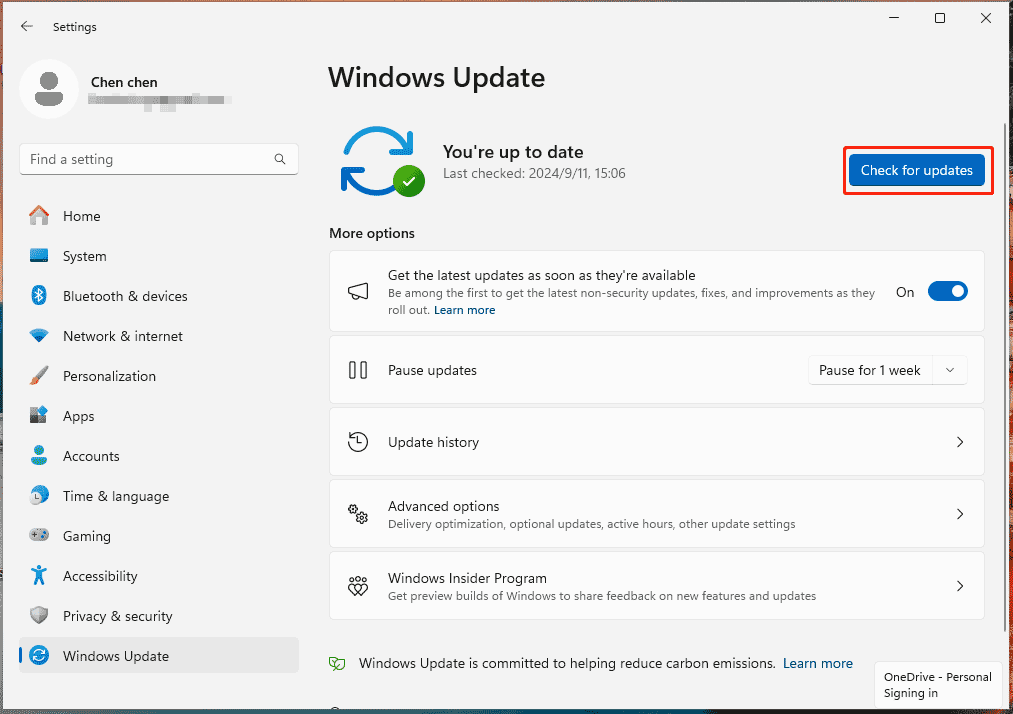
ボーナス: Windows 11 を定期的にバックアップする
Windows 11 は、少なくとも現時点では Windows 10 ほど安定していません。 PC を Windows 11 24H2 にアップグレードし、新しい更新プログラム KB5043178 をインストールしたら、最新のシステムを使用しているにもかかわらず、データを安全に保つためにマシンを定期的にバックアップし、クラッシュした場合に PC を以前の状態に復元できるようにすることをお勧めします。 。 MiniTool ShadowMaker は非常に役に立ちます。
ステップ 1: このソフトウェアを開き、 試用版を維持 をクリックします。
ステップ 2: バックアップの下で、バックアップする内容を選択し、ターゲット パスを指定します。
ステップ 3: 今すぐバックアップをタップします。
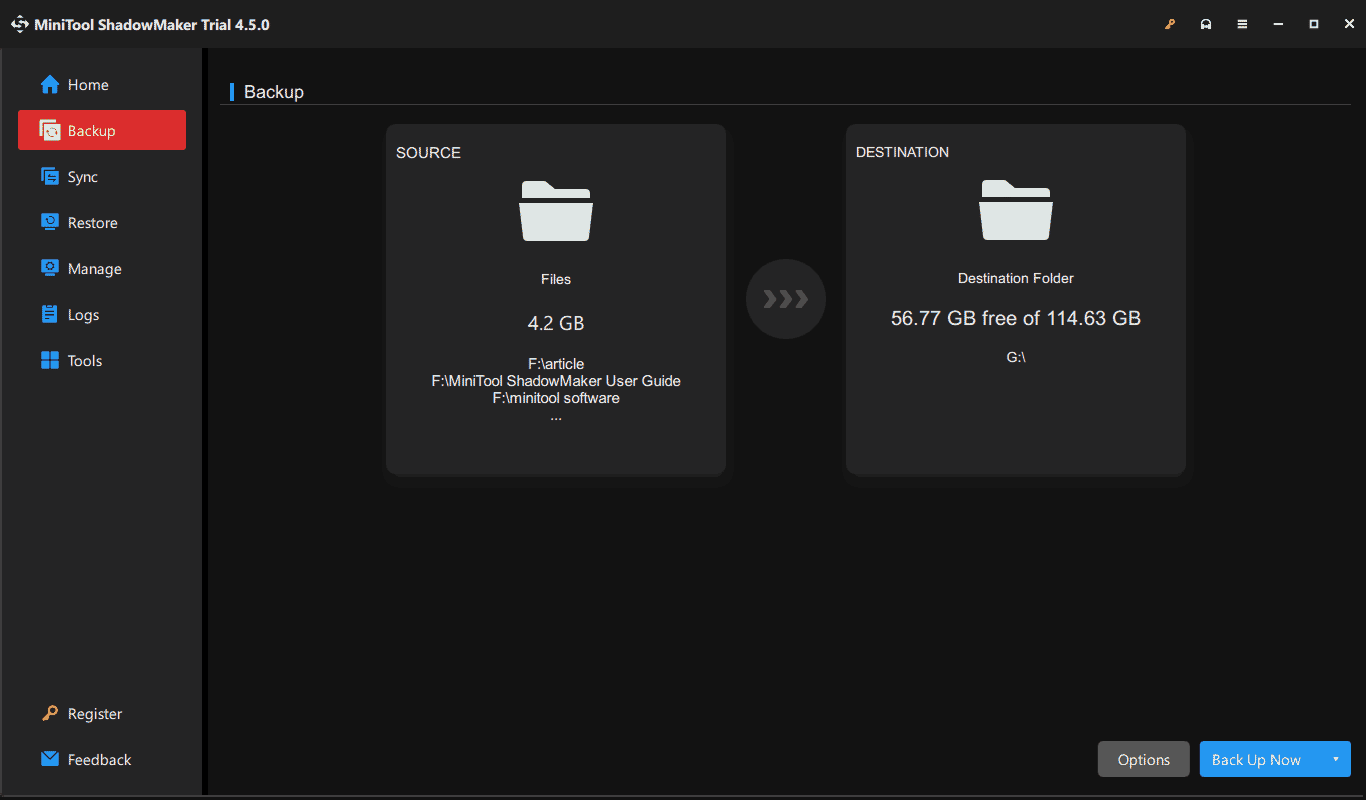
The End
Windows 11 KB5043178 (ビルド 26100.1876) について、新機能や改善点、入手方法など、深い知識があります。そのアップデート。安全のため、必ず MiniTool ShadowMaker を使用して PC のバックアップを作成してください。
-
 夜明けまで保存ファイルが見つからない、保存されていない: 完全ガイド夜明けまでの保存ファイルがありませんか? until Dawn はゲームを保存できませんか? 「Until Dawn」のプレイ中にこれらの問題に悩まされている場合は、MiniTool のこの投稿が対応する解決策を見つけるのに最適です。Until Dawn Remake は 10 月 4 にリリースさ...ソフトウェアチュートリアル 2024 年 11 月 9 日に公開
夜明けまで保存ファイルが見つからない、保存されていない: 完全ガイド夜明けまでの保存ファイルがありませんか? until Dawn はゲームを保存できませんか? 「Until Dawn」のプレイ中にこれらの問題に悩まされている場合は、MiniTool のこの投稿が対応する解決策を見つけるのに最適です。Until Dawn Remake は 10 月 4 にリリースさ...ソフトウェアチュートリアル 2024 年 11 月 9 日に公開 -
 Samsung 携帯電話のバッテリーの状態を確認する方法 (およびその対処方法)おそらく毎日、携帯電話のバッテリー残量を注意深く監視しているでしょう。これが一般にバッテリーの「寿命」と呼ばれるものです。しかし、携帯電話を長持ちさせるためには、バッテリーの「健康状態」の方がはるかに重要です。 Samsung Galaxy スマートフォンで確認する方法を説明します。 バッテリー...ソフトウェアチュートリアル 2024 年 11 月 9 日に公開
Samsung 携帯電話のバッテリーの状態を確認する方法 (およびその対処方法)おそらく毎日、携帯電話のバッテリー残量を注意深く監視しているでしょう。これが一般にバッテリーの「寿命」と呼ばれるものです。しかし、携帯電話を長持ちさせるためには、バッテリーの「健康状態」の方がはるかに重要です。 Samsung Galaxy スマートフォンで確認する方法を説明します。 バッテリー...ソフトウェアチュートリアル 2024 年 11 月 9 日に公開 -
 Microsoft、ついにバグのあるWindows 10とWindows 11のアップデートを修正事故は起こります。あなたがドアから押し出すすべてが完璧であるとは限りませんが、その後の物事をどのように扱うかについては、あなたが責任を負います。 Microsoft は、なんと 7 年前にリリースした問題のあるアップデートをついに取り下げましたが、やらないより遅かったほうがいいでしょうか? M...ソフトウェアチュートリアル 2024 年 11 月 9 日に公開
Microsoft、ついにバグのあるWindows 10とWindows 11のアップデートを修正事故は起こります。あなたがドアから押し出すすべてが完璧であるとは限りませんが、その後の物事をどのように扱うかについては、あなたが責任を負います。 Microsoft は、なんと 7 年前にリリースした問題のあるアップデートをついに取り下げましたが、やらないより遅かったほうがいいでしょうか? M...ソフトウェアチュートリアル 2024 年 11 月 9 日に公開 -
 Android のデモ モードとは何か、およびそれを有効にする方法Android のデモ モードとは デモ モードは、デベロッパー モード オプションの 1 つであり、デバイスの動作を変更して、厳選されたエクスペリエンスを提供することで、デモンストレーション用にデバイスをセットアップします。これには、特定の機能の無効化、個人データへのアクセスの防止、デバイスの機能...ソフトウェアチュートリアル 2024 年 11 月 9 日に公開
Android のデモ モードとは何か、およびそれを有効にする方法Android のデモ モードとは デモ モードは、デベロッパー モード オプションの 1 つであり、デバイスの動作を変更して、厳選されたエクスペリエンスを提供することで、デモンストレーション用にデバイスをセットアップします。これには、特定の機能の無効化、個人データへのアクセスの防止、デバイスの機能...ソフトウェアチュートリアル 2024 年 11 月 9 日に公開 -
 Kuxiu X36 Pro Max iPad スタンドのレビュー: 最高のフリーフローティング iPad スタンドKuxiu X36 Pro Max iPad スタンドが私の iPad Pro (M4) の使い方を完全に変えるとは予想していませんでしたが、実際に変わりました。磁気による取り付け、柔軟な配置、ワイヤレス充電のすべてが、タブレットを私のデスクのセットアップに不可欠な部分にするのに役立っています。 ...ソフトウェアチュートリアル 2024 年 11 月 9 日に公開
Kuxiu X36 Pro Max iPad スタンドのレビュー: 最高のフリーフローティング iPad スタンドKuxiu X36 Pro Max iPad スタンドが私の iPad Pro (M4) の使い方を完全に変えるとは予想していませんでしたが、実際に変わりました。磁気による取り付け、柔軟な配置、ワイヤレス充電のすべてが、タブレットを私のデスクのセットアップに不可欠な部分にするのに役立っています。 ...ソフトウェアチュートリアル 2024 年 11 月 9 日に公開 -
 iOS 18 の機能は Apple の大きな飛躍を示す、私がそう考える理由は次のとおりですApple が iOS 18 に搭載される機能を発表し、騒動が一段落した今、これらの新しいカスタマイズと「インテリジェンス」中心の機能が Apple にとって何を意味するのか、そしてなぜそれらが iOS 18 の変化を示唆するのかを考える時間がありました。会社の考え方。 Apple はも...ソフトウェアチュートリアル 2024 年 11 月 9 日に公開
iOS 18 の機能は Apple の大きな飛躍を示す、私がそう考える理由は次のとおりですApple が iOS 18 に搭載される機能を発表し、騒動が一段落した今、これらの新しいカスタマイズと「インテリジェンス」中心の機能が Apple にとって何を意味するのか、そしてなぜそれらが iOS 18 の変化を示唆するのかを考える時間がありました。会社の考え方。 Apple はも...ソフトウェアチュートリアル 2024 年 11 月 9 日に公開 -
 Androidで別のGoogleアカウントを追加できない問題を解決する3つの方法解決策 2: Google Play サービスをリセットする Google Play サービスは、アプリ、Google サービス、Android を接続します。 Google Play サービスに問題がある場合、Android に Google アカウントを追加することが困難に...ソフトウェアチュートリアル 2024 年 11 月 9 日に公開
Androidで別のGoogleアカウントを追加できない問題を解決する3つの方法解決策 2: Google Play サービスをリセットする Google Play サービスは、アプリ、Google サービス、Android を接続します。 Google Play サービスに問題がある場合、Android に Google アカウントを追加することが困難に...ソフトウェアチュートリアル 2024 年 11 月 9 日に公開 -
 4K で 7 つの高品質 Nothing Phone (2a) 壁紙をダウンロードNothing は発売以来、その革新的なデザインとカスタマイズ可能なライトについてファンの間で話題となり、話題になっています。このブランドは、リリースのたびにハードウェアとソフトウェアの両方を一貫して強化しており、その進化の重要な側面の 1 つは壁紙です。 4K で高品質の Nothing Phon...ソフトウェアチュートリアル 2024 年 11 月 9 日に公開
4K で 7 つの高品質 Nothing Phone (2a) 壁紙をダウンロードNothing は発売以来、その革新的なデザインとカスタマイズ可能なライトについてファンの間で話題となり、話題になっています。このブランドは、リリースのたびにハードウェアとソフトウェアの両方を一貫して強化しており、その進化の重要な側面の 1 つは壁紙です。 4K で高品質の Nothing Phon...ソフトウェアチュートリアル 2024 年 11 月 9 日に公開 -
 Lenovo の新しいタブレットはその低音がすべてですLenovo は、特に米国では、タブレットというと真っ先に思い浮かぶ名前ではないかもしれませんが、同社はそのカテゴリーでいくつかの確かな選択肢を持っています。最新のものは Lenovo Tab Plus ですが、タブレットというよりはスピーカーかもしれません。 Lenovo Tab Plus は...ソフトウェアチュートリアル 2024 年 11 月 9 日に公開
Lenovo の新しいタブレットはその低音がすべてですLenovo は、特に米国では、タブレットというと真っ先に思い浮かぶ名前ではないかもしれませんが、同社はそのカテゴリーでいくつかの確かな選択肢を持っています。最新のものは Lenovo Tab Plus ですが、タブレットというよりはスピーカーかもしれません。 Lenovo Tab Plus は...ソフトウェアチュートリアル 2024 年 11 月 9 日に公開 -
 iPhone の画像にテキストを追加する 5 つの簡単な方法スクリーンショットに注釈を付ける場合でも、最悪のミームを作成する場合でも、iPhone 上の画像にテキストを追加する方法はたくさんあります。ここでは、実証済みの 5 つのテクニックを紹介します。 マークアップを使用してテキストを追加する 画像にテキストを追加する最も簡単な方法は、iPhone ...ソフトウェアチュートリアル 2024 年 11 月 9 日に公開
iPhone の画像にテキストを追加する 5 つの簡単な方法スクリーンショットに注釈を付ける場合でも、最悪のミームを作成する場合でも、iPhone 上の画像にテキストを追加する方法はたくさんあります。ここでは、実証済みの 5 つのテクニックを紹介します。 マークアップを使用してテキストを追加する 画像にテキストを追加する最も簡単な方法は、iPhone ...ソフトウェアチュートリアル 2024 年 11 月 9 日に公開 -
 HP ラップトップから Dell ラップトップにデータを転送 - 3 つの方法!Windows 11/10 で HP ノートパソコンから Dell ノートパソコンにデータを転送するにはどうすればよいですか?それを行いたい場合は、MiniTool からのこの投稿で 3 つのツールが提供されます。詳細については、読み続けてください。新しい Dell ラップトップを購入しましたが、古...ソフトウェアチュートリアル 2024 年 11 月 9 日に公開
HP ラップトップから Dell ラップトップにデータを転送 - 3 つの方法!Windows 11/10 で HP ノートパソコンから Dell ノートパソコンにデータを転送するにはどうすればよいですか?それを行いたい場合は、MiniTool からのこの投稿で 3 つのツールが提供されます。詳細については、読み続けてください。新しい Dell ラップトップを購入しましたが、古...ソフトウェアチュートリアル 2024 年 11 月 9 日に公開 -
 フォートナイトはiPhoneに戻り、新しいAndroidホームを見つけるGoogle と Apple のモバイル ストアから削除されてから 4 年が経ち、欧州連合 (EU) の iPhone 所有者がフォートナイトを入手できるようになり、新しい入手場所ができました。 Android デバイスの場合。 人気のバトル ロイヤル タイトルが 8 月 16 日に AltS...ソフトウェアチュートリアル 2024 年 11 月 8 日に公開
フォートナイトはiPhoneに戻り、新しいAndroidホームを見つけるGoogle と Apple のモバイル ストアから削除されてから 4 年が経ち、欧州連合 (EU) の iPhone 所有者がフォートナイトを入手できるようになり、新しい入手場所ができました。 Android デバイスの場合。 人気のバトル ロイヤル タイトルが 8 月 16 日に AltS...ソフトウェアチュートリアル 2024 年 11 月 8 日に公開 -
 間違ったスクリーンタイムを表示するiPhoneを修正する5つの方法基本的な修正: スクリーンタイムを無効にして再度有効にする: iPhone のスクリーンタイムレポートに間違ったデータが表示されている場合は、機能をリセットすることから始めることができます。既存のスクリーン タイム データを削除するには、設定でスクリーン タイムの切り替えを無効にして再度有効にするだ...ソフトウェアチュートリアル 2024 年 11 月 8 日に公開
間違ったスクリーンタイムを表示するiPhoneを修正する5つの方法基本的な修正: スクリーンタイムを無効にして再度有効にする: iPhone のスクリーンタイムレポートに間違ったデータが表示されている場合は、機能をリセットすることから始めることができます。既存のスクリーン タイム データを削除するには、設定でスクリーン タイムの切り替えを無効にして再度有効にするだ...ソフトウェアチュートリアル 2024 年 11 月 8 日に公開 -
 Apple Watchの通話失敗エラーを修正する5つの方法基本的な修正を試す ネットワーク通信事業者に連絡してください: ネットワーク通信事業者側の問題により、Apple Watch からの通話が失敗することがあります。この問題が発生している場合は、問題を解決するためにネットワーク キャリアに問い合わせることをお勧めします。何人かのユーザーは、ネットワーク...ソフトウェアチュートリアル 2024 年 11 月 8 日に公開
Apple Watchの通話失敗エラーを修正する5つの方法基本的な修正を試す ネットワーク通信事業者に連絡してください: ネットワーク通信事業者側の問題により、Apple Watch からの通話が失敗することがあります。この問題が発生している場合は、問題を解決するためにネットワーク キャリアに問い合わせることをお勧めします。何人かのユーザーは、ネットワーク...ソフトウェアチュートリアル 2024 年 11 月 8 日に公開 -
 iPhoneで毎月または毎日のデータ使用量を確認する3つの方法方法 1: 設定アプリでモバイルデータ使用量を確認する 設定アプリ内で iPhone のモバイルデータ使用量を簡単に確認する方法は次のとおりです。 ステップ 1: 設定 アプリを開き、モバイル ネットワークをタップします。 下にスクロールすると、iPhone で各アプリが消費したデータ量がわかりま...ソフトウェアチュートリアル 2024 年 11 月 8 日に公開
iPhoneで毎月または毎日のデータ使用量を確認する3つの方法方法 1: 設定アプリでモバイルデータ使用量を確認する 設定アプリ内で iPhone のモバイルデータ使用量を簡単に確認する方法は次のとおりです。 ステップ 1: 設定 アプリを開き、モバイル ネットワークをタップします。 下にスクロールすると、iPhone で各アプリが消費したデータ量がわかりま...ソフトウェアチュートリアル 2024 年 11 月 8 日に公開
中国語を勉強する
- 1 「歩く」は中国語で何と言いますか? 走路 中国語の発音、走路 中国語学習
- 2 「飛行機に乗る」は中国語で何と言いますか? 坐飞机 中国語の発音、坐飞机 中国語学習
- 3 「電車に乗る」は中国語で何と言いますか? 坐火车 中国語の発音、坐火车 中国語学習
- 4 「バスに乗る」は中国語で何と言いますか? 坐车 中国語の発音、坐车 中国語学習
- 5 中国語でドライブは何と言うでしょう? 开车 中国語の発音、开车 中国語学習
- 6 水泳は中国語で何と言うでしょう? 游泳 中国語の発音、游泳 中国語学習
- 7 中国語で自転車に乗るってなんて言うの? 骑自行车 中国語の発音、骑自行车 中国語学習
- 8 中国語で挨拶はなんて言うの? 你好中国語の発音、你好中国語学習
- 9 中国語でありがとうってなんて言うの? 谢谢中国語の発音、谢谢中国語学習
- 10 How to say goodbye in Chinese? 再见Chinese pronunciation, 再见Chinese learning

























